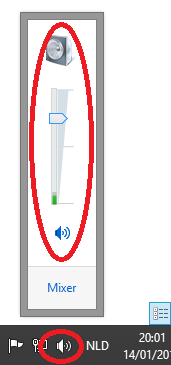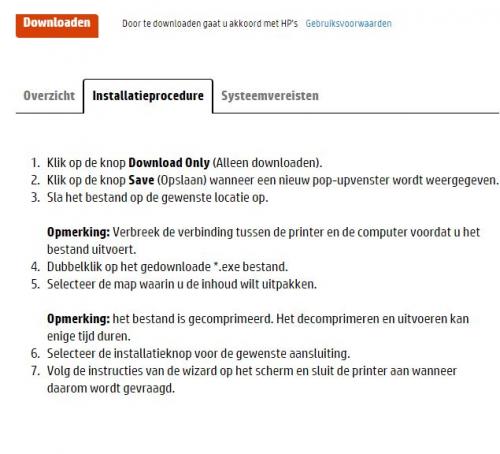-
Items
26.326 -
Registratiedatum
-
Laatst bezocht
Inhoudstype
Profielen
Forums
Store
Alles dat geplaatst werd door clarkie
-

opstart duurt heel lang
clarkie reageerde op zannata's topic in Archief Bestrijding malware & virussen
Dat is wel een heel beknopte uitleg over je probleem. Download RSIT van de onderstaande locaties en sla deze op het bureaublad op. Hoe je controleert of je met een 32- of 64-bitversie van Windows werkt kan je hier bekijken. RSIT 32 bit (RSIT.exe) RSIT 64 bit (RSITx64.exe) Dubbelklik op RSIT.exe om de tool te starten. Windows Vista, 7 en 8 gebruikers dienen de tool als "administrator" uit te voeren door middel van de rechtermuisknop en kiezen voor Als Administrator uitvoeren. Vervolgens wordt de "Disclaimer of warranty" getoond, klik vervolgens op "Continue" Wanneer de tool gereed is worden er twee kladblok bestanden geopend genaamd "Log.txt" en "Info.txt" . RSIT Logbestanden plaatsen Voeg het logbestand met de naam "Log.txt" als bijlage toe aan het volgende bericht. (Dit logbestand kunt u tevens terug vinden in de map ""C:\\rsit") Het logbestand met de naam "Info.txt" wat geminimaliseerd is hoeft u niet te plaatsen. (Dit logbestand wordt enkel de eerst keer bij het uitvoeren aangemaakt). Hoe u een bijlage kunt toevoegen aan het bericht leest u hier. De handleiding voor het gebruik van RSIT kan je HIER bekijken en we hebben ook nog een instructievideo. -
Kan je ook het model en of modelnummer van dat toetsenbord vermelden in je volgend bericht? Heeft het ooit gewerkt op die desktop met Windows 8.1?
-

connectie windows tablet ( fujitsu) aan Samsung TV via Hdmi
clarkie reageerde op Dembele's topic in Archief Tablet- en Smartphone
Kan je ook het model en modelnummer van je fujitsu tablet in het volgende bericht plaatsen? -
Ik had het even nadien door dat het gelukt was, zie bericht 21.
-
Update: het logje is aanwezig. De experts zijn verwittigd, zodra ze online komen helpen ze je verder.
-
Lukt het om onderstaande uit te voeren, eventueel in veilige modus met netwerkmogelijkheden? Zodat we kunnen controleren op malware. Download RSIT van de onderstaande locaties en sla deze op het bureaublad op. Hoe je controleert of je met een 32- of 64-bitversie van Windows werkt kan je hier bekijken. RSIT 32 bit (RSIT.exe) RSIT 64 bit (RSITx64.exe) Dubbelklik op RSIT.exe om de tool te starten. Windows Vista, 7 en 8 gebruikers dienen de tool als "administrator" uit te voeren door middel van de rechtermuisknop en kiezen voor Als Administrator uitvoeren. Vervolgens wordt de "Disclaimer of warranty" getoond, klik vervolgens op "Continue" Wanneer de tool gereed is worden er twee kladblok bestanden geopend genaamd "Log.txt" en "Info.txt" . RSIT Logbestanden plaatsen Voeg het logbestand met de naam "Log.txt" als bijlage toe aan het volgende bericht. (Dit logbestand kunt u tevens terug vinden in de map ""C:\\rsit") Het logbestand met de naam "Info.txt" wat geminimaliseerd is hoeft u niet te plaatsen. (Dit logbestand wordt enkel de eerst keer bij het uitvoeren aangemaakt). Hoe u een bijlage kunt toevoegen aan het bericht leest u hier. De handleiding voor het gebruik van RSIT kan je HIER bekijken en we hebben ook nog een instructievideo.
-
Dan lezen we het hier wel en moest je toch vermoeden dat er iets mis is dan gelieve de link naar een filmpje te plaatsen.
-

weergave contactpersonen in adresboek microsoft outlook 2010
clarkie reageerde op Boudrum's topic in Archief Microsoft Office
Probleem van de baan , dan plaatsen we op dit topic een slotje. -
Probleem opgelost . Dan kan dit topic op slot.
-
Zou het kunnen dat het probleem bij het filmpje zelf ligt? Kan je de link van zulk filmpje in een volgend bericht plaatsen zodat we het zelf kunnen testen?
-
Bedoel je met volumemixer onderstaande? Je hebt het probleem alleen bij het afspelen van een video? Alle video's? Welk bestandstype hebben die video's?
-
Geen probleem en fijn dat je probleem opgelost is, dan gaat hier een slotje op.
-
De experts zijn verwittigd, zodra ze online komen helpen ze je verder.
-
Als je onderstaande installatieprocedure volgt, vanaf waar loopt het dan fout? Krijg je een foutmelding, welke?
-

Slechte geluidskwaliteit met bluetooth 4.0 dongel
clarkie reageerde op bobschaart's topic in Archief Multimedia
Fijn te lezen dat je probleem opgelost is, dan gaat hier een slotje op. -
Best eens controleren of malware voor problemen zorgt, voer onderstaande uit. Download RSIT van de onderstaande locaties en sla deze op het bureaublad op. Hoe je controleert of je met een 32- of 64-bitversie van Windows werkt kan je hier bekijken. RSIT 32 bit (RSIT.exe) RSIT 64 bit (RSITx64.exe) Dubbelklik op RSIT.exe om de tool te starten. Windows Vista, 7 en 8 gebruikers dienen de tool als "administrator" uit te voeren door middel van de rechtermuisknop en kiezen voor Als Administrator uitvoeren. Vervolgens wordt de "Disclaimer of warranty" getoond, klik vervolgens op "Continue" Wanneer de tool gereed is worden er twee kladblok bestanden geopend genaamd "Log.txt" en "Info.txt" . RSIT Logbestanden plaatsen Voeg het logbestand met de naam "Log.txt" als bijlage toe aan het volgende bericht. (Dit logbestand kunt u tevens terug vinden in de map ""C:\\rsit") Het logbestand met de naam "Info.txt" wat geminimaliseerd is hoeft u niet te plaatsen. (Dit logbestand wordt enkel de eerst keer bij het uitvoeren aangemaakt). Hoe u een bijlage kunt toevoegen aan het bericht leest u hier. De handleiding voor het gebruik van RSIT kan je HIER bekijken en we hebben ook nog een instructievideo.
-
Advanced systemcare is nu net iets wat je best niet gebruikt. De tool om Kaspersky te verwijderen vindt je via deze link. Indien je probleem blijft voer dan onderstaande eens uit om te zien of malware voor problemen zorgt. Download RSIT van de onderstaande locaties en sla deze op het bureaublad op. Hoe je controleert of je met een 32- of 64-bitversie van Windows werkt kan je hier bekijken. RSIT 32 bit (RSIT.exe) RSIT 64 bit (RSITx64.exe) Dubbelklik op RSIT.exe om de tool te starten. Windows Vista, 7 en 8 gebruikers dienen de tool als "administrator" uit te voeren door middel van de rechtermuisknop en kiezen voor Als Administrator uitvoeren. Vervolgens wordt de "Disclaimer of warranty" getoond, klik vervolgens op "Continue" Wanneer de tool gereed is worden er twee kladblok bestanden geopend genaamd "Log.txt" en "Info.txt" . RSIT Logbestanden plaatsen Voeg het logbestand met de naam "Log.txt" als bijlage toe aan het volgende bericht. (Dit logbestand kunt u tevens terug vinden in de map ""C:\\rsit") Het logbestand met de naam "Info.txt" wat geminimaliseerd is hoeft u niet te plaatsen. (Dit logbestand wordt enkel de eerst keer bij het uitvoeren aangemaakt). Hoe u een bijlage kunt toevoegen aan het bericht leest u hier. De handleiding voor het gebruik van RSIT kan je HIER bekijken en we hebben ook nog een instructievideo.
-
Perfect De experts zijn verwittigd, zodra ze online komen helpen ze je verder.
-
Hoe je een bestand ( in dit geval een tekstbestand) in je volgende bericht kan plaatsen lees je in punt 2 hierboven.
-
Het is niet de bedoeling dat je Google Chrome zou verwijderen wel dat je...... De browsergeschiedenis zou verwijderen: https://support.google.com/chrome/answer/95589?hl=nl De cookies en cachegeheugen verwijderen: https://support.google.com/accounts/answer/32050?hl=nl Controleren of de meest recente versie van Silverlight aanwezig is op je computer: https://support.google.com/accounts/answer/32050?hl=nl Testen met een andere browser zoals Internet explorer of firefox om te zien of je daar ook het probleem hebt. Voer ook onderstaande eens uit. Download CCleaner. (Als je het nog niet hebt) Installeer het (als je niet wilt dat Google Chrome op je PC als standaard-webbrowser wordt geïnstalleerd, moet je de 2 vinkjes wegdoen !!!) en start CCleaner op. Klik in de linkse kolom op “Cleaner”. Klik achtereenvolgens op ‘Analyseren’ en na de analyse op 'Schoonmaken'. Klik vervolgens in de linkse kolom op “Register” en klik op ‘Scan naar problemen”. Als er fouten gevonden worden klik je op ”Herstel geselecteerde problemen” en ”OK”. Dan krijg je de vraag om een back-up te maken. Klik op “JA”. Kies dan “Herstel alle geselecteerde fouten”. Soms is 1 analyse niet voldoende. Deze procedure mag je herhalen tot de analyse geen fouten meer aangeeft. Sluit hierna CCleaner terug af. Wil je dit uitgebreid in beeld bekijken, klik dan hier voor de handleiding.
-

Kan WinXP niet heractiveren of upgraden na hardware upgrade.
clarkie reageerde op tjakka5's topic in Archief Windows XP
Vanaf welke locatie heb je die Windows 7 gedownload? -
Heb je deze procedure (klik erop) al gevolgd om Eset te verwijderen en te herinstalleren?
-
Er is ook een Update voor de chipset driver aanwezig, installeer die ook eens en herstart je computer, voer dan speccy nog eens uit en plaats die link dus in je volgende bericht.
-
Probleem opgelost dan kan hier een slotje op.
-

weergave contactpersonen in adresboek microsoft outlook 2010
clarkie reageerde op Boudrum's topic in Archief Microsoft Office
Zolang je het contactvenster niet bewerkt zou bij weergeven als niks mogen veranderen. Dus mijn volgende vraag is wanneer veranderen de instellingen, verander je iets in het contactvenster?

OVER ONS
PC Helpforum helpt GRATIS computergebruikers sinds juli 2006. Ons team geeft via het forum professioneel antwoord op uw vragen en probeert uw pc problemen zo snel mogelijk op te lossen. Word lid vandaag, plaats je vraag online en het PC Helpforum-team helpt u graag verder!